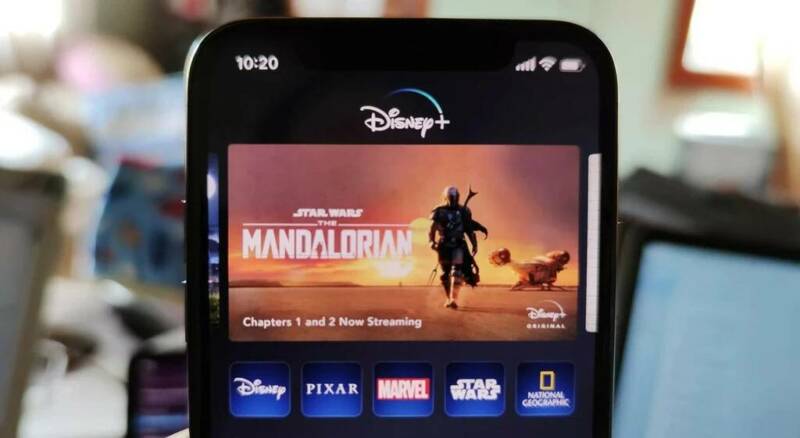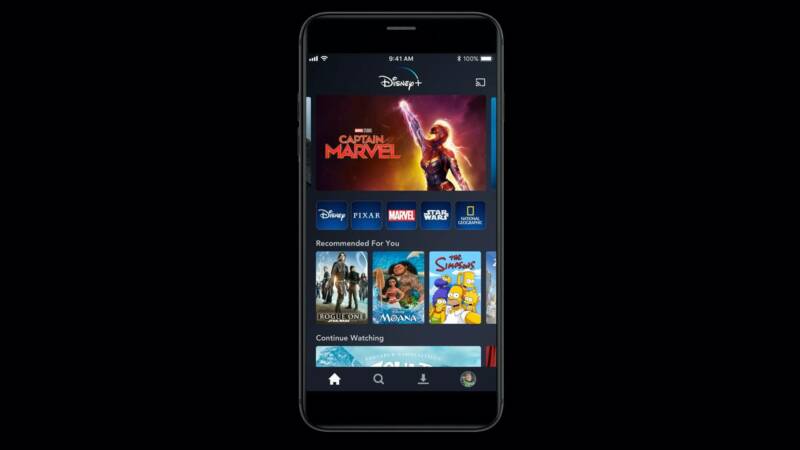Uma boa característica das plataformas de streaming disponíveis no mercado é que você não precisa ter uma conexão de internet ativa o tempo todo para assistir a filmes e séries. Neste caso, os serviços oferecem a opção de realizar o download em nosso smartphone ou tablet, e no caso do Disney+, isso pode ser feito sem maiores problemas.
Um plano pago no Disney+ permite o download de filmes e séries no armazenamento interno do smartphone ou tablet, para que você possa assistir esse conteúdo sem depender de uma conexão de internet. Esse arquivo fica armazenado no dispositivo por um certo tempo, ou até que você apague o arquivo depois da visualização.
O procedimento é bem mais fácil do que parece, e neste artigo vamos mostrar como você pode ter esses conteúdos no seu dispositivo.
Quais são as regras para download no Disney+
Se você tem uma assinatura ativa no Disney+, você pode realizar o download de filmes e séries para visualização em modo offline, mas algumas limitações estão estabelecidas.
A primeira limitação é que o arquivo salvo no seu dispositivo só fica ativo durante 30 dias. Você pode revalidar essa janela de download a cada conexão regular na plataforma, mas se o seu telefone ou tablet vai ficar offline durante muito tempo, o prazo de 30 dias é o que vale.
A segunda limitação é que apenas 10 dispositivos ao mesmo tempo podem receber conteúdos via download do Disney+. Essa regra não é a mesma para o número de dispositivos que acessam a plataforma, mas sim para quantos dispositivos vão receber os arquivos, justamente para não permitir uma bagunça desorganizada, onde o seu bairro inteiro vai receber uma cópia de um filme da Marvel Studios.
Outras limitações estão relacionadas com a quantidade de armazenamento do dispositivo ou em manter o arquivo salvo enquanto a assinatura permanecer ativa, e são regras que valem para basicamente todas as plataformas vigentes.
Como fazer o download de filmes e séries do Disney+ em seu smartphone ou tablet
É importante lembrar que você pode escolher no ato do download aspectos como a qualidade da imagem e o tipo de conexão que você vai utilizar, e isso vai influenciar no tempo de armazenamento dos arquivos. Vale a pena selecionar o download exclusivo por uma conexão WiFi, pois o seu pacote de dados certamente vai agradecer.
O próprio aplicativo do Disney+, no item Downloads. Aqui, é possível escolher a opção de download de conteúdos de forma exclusiva no WiFi, ou a qualidade do vídeo (Padrão, Média e Alta). Quanto menor a qualidade, menos espaço de armazenamento o arquivo vai utilizar.
Se o seu telefone conta com um cartão microSD instalado, você pode indicar esse item como local de destino dos downloads, evitando que o seu armazenamento interno fique lotado.
A seguir o resumo dos passos do procedimento:
- Abrimos o aplicativo Disney +
- Acessamos nosso perfil
- Clique no avatar e depois em ‘Configurações’
- Descemos para ‘Downloads’
- Escolhemos se queremos baixar apenas com WiFi ou também com dados móveis
- Escolhemos a qualidade dos downloads entre ‘Padrão’, ‘Médio’ ou ‘Alto’
- Escolhemos o local onde queremos baixar entre o armazenamento do telefone e o SD
Feito isso, navegue pela interface do Disney+ normalmente para escolher os conteúdos que serão salvos no smartphone ou tablet, pressionando o ícone com seta para baixo. Um ícone vai indicar se aquele arquivo está salvo no armazenamento interno ou no cartão microSD instalado no dispositivo.
Depois disso, você pode ver os conteúdos em modo offline. Para isso, toque na guia com o ícone de Download na parte inferior da interface do aplicativo do Disney+, e uma lista com os conteúdos em modo offline vai aparecer. Basta então tocar no botão Play, e o conteúdo começa a ser exibido na tela do smartphone ou tablet, sem depender de uma conexão WIFi ou do plano de dados para essa tarefa.
Você pode eliminar os arquivos que não serão mais úteis na mesma guia de Downloads, selecionando individualmente os arquivos e clicando em Excluir Download para liberar espaço de armazenamento no seu dispositivo.
Como você pode ver, todo o procedimento é muito simples, prático e intuitivo, e qualquer pessoa pode executá-lo sem maiores problemas. Entendo que vale a pena aproveitar esse expediente para obter entretenimento de qualidade em qualquer lugar (e sem depender de uma conexão de internet ativa).